有用户想查看自家电脑的物理地址,但自己又不知道在哪看地址,就想知道地址可以在那看,那电脑物理地址怎么查看呢,其实方法很简单不难,下面小编给大家分享电脑物理地址的查看方法。
电脑物理地址查看方法:
方法一:
1、打开电脑开始运行。
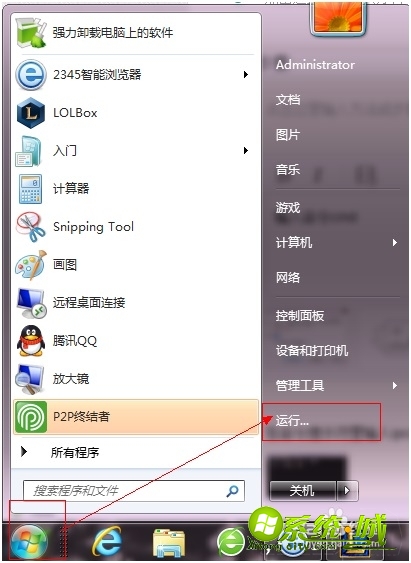
2、在出现的提示框内输入命令cmd。
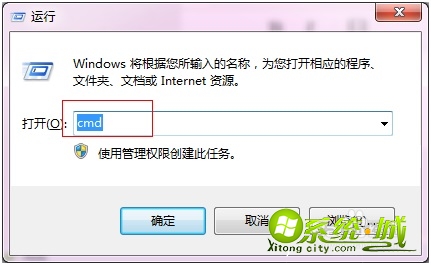
3、在命令提示符里输入命令ipconfig –all。
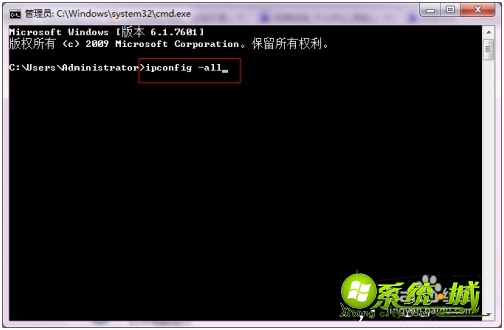
4、在命令提示符里找到物理地址一栏 ;这就是你电脑的物理地址。

方法二:
1、打开网络属性找到本地连接或者无线网络连接。
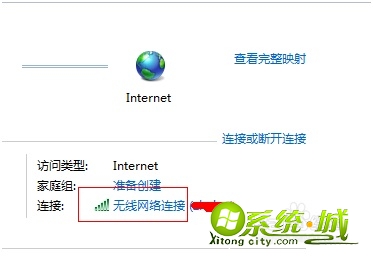
2、点击详细信息。
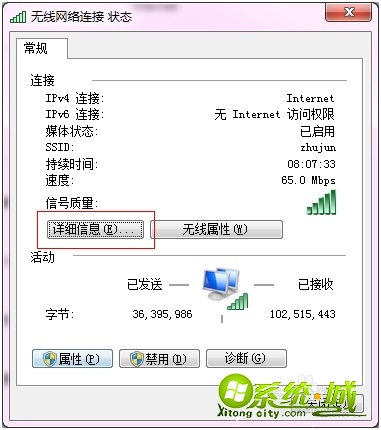
3、第三个就是物理地址。

以上就是电脑物理地址查询的方法,有需要的用户可以按上面来操作。


 当前位置:
当前位置: